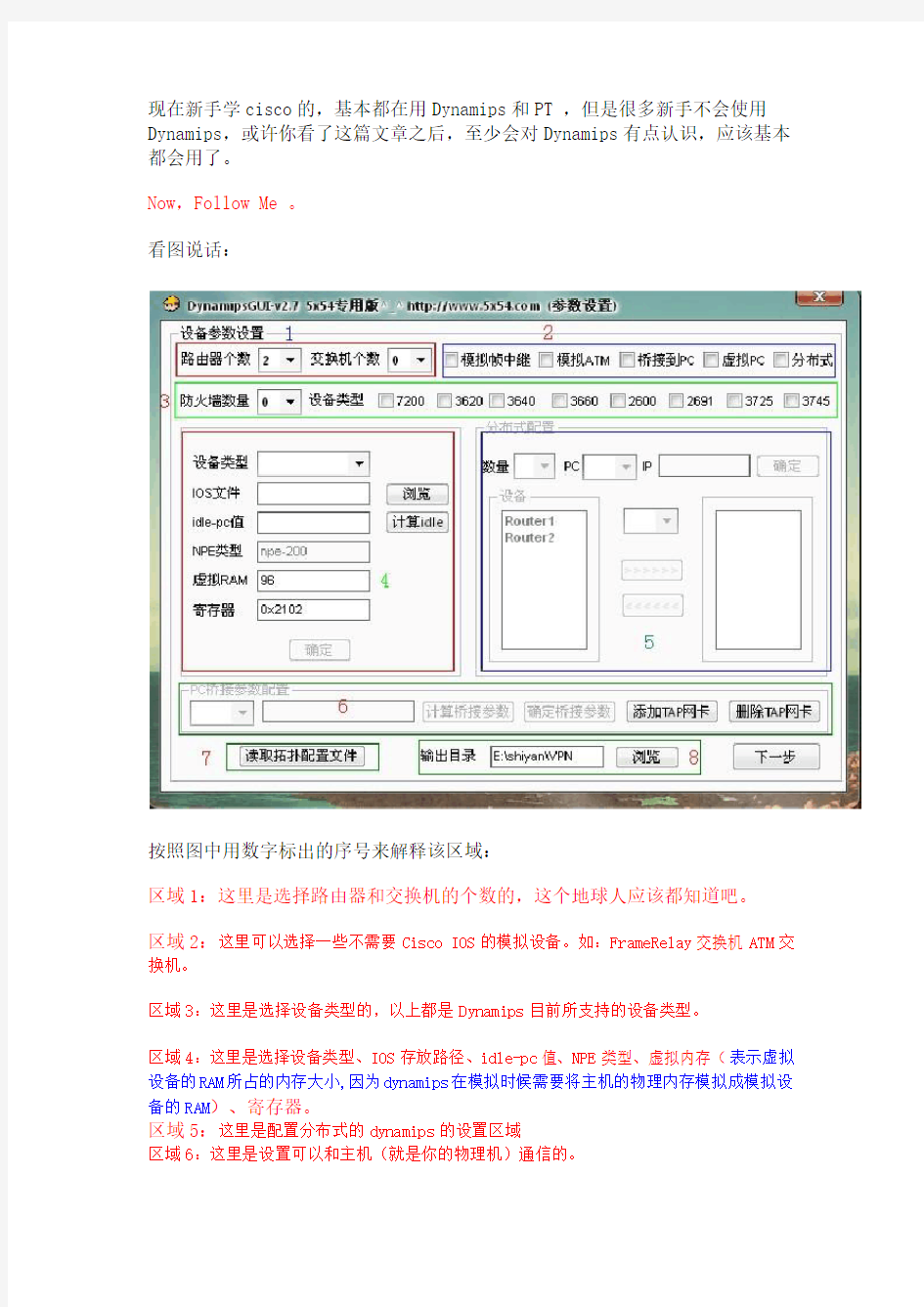
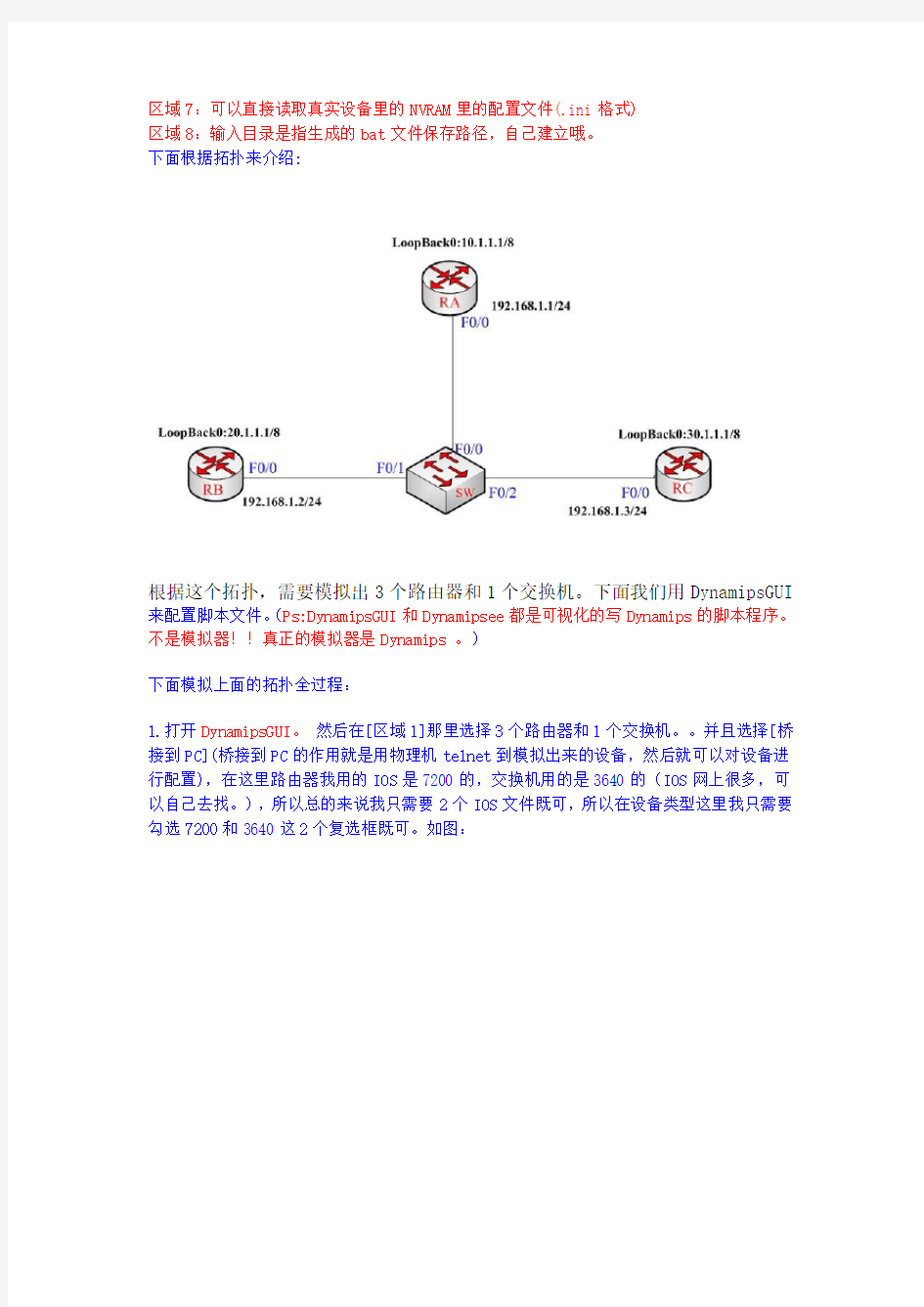
现在新手学cisco的,基本都在用Dynamips和PT ,但是很多新手不会使用Dynamips,或许你看了这篇文章之后,至少会对Dynamips有点认识,应该基本都会用了。
Now,Follow Me 。
看图说话:
按照图中用数字标出的序号来解释该区域:
区域1:这里是选择路由器和交换机的个数的,这个地球人应该都知道吧。
区域2:这里可以选择一些不需要Cisco IOS的模拟设备。如:FrameRelay交换机ATM交换机。
区域3:这里是选择设备类型的,以上都是Dynamips目前所支持的设备类型。
区域4:这里是选择设备类型、IOS存放路径、idle-pc值、NPE类型、虚拟内存(表示虚拟设备的RAM所占的内存大小,因为dynamips在模拟时候需要将主机的物理内存模拟成模拟设备的RAM)、寄存器。
区域5:这里是配置分布式的dynamips的设置区域
区域6:这里是设置可以和主机(就是你的物理机)通信的。
区域7:可以直接读取真实设备里的NVRAM里的配置文件(.ini格式)
区域8:输入目录是指生成的bat文件保存路径,自己建立哦。
下面根据拓扑来介绍:
根据这个拓扑,需要模拟出3个路由器和1个交换机。下面我们用DynamipsGUI 来配置脚本文件。(Ps:DynamipsGUI和Dynamipsee都是可视化的写Dynamips的脚本程序。不是模拟器!!真正的模拟器是Dynamips 。)
下面模拟上面的拓扑全过程:
1.打开DynamipsGUI。然后在[区域1]那里选择3个路由器和1个交换机。。并且选择[桥接到PC](桥接到PC的作用就是用物理机telnet到模拟出来的设备,然后就可以对设备进行配置),在这里路由器我用的IOS是7200的,交换机用的是3640的(IOS网上很多,可以自己去找。),所以总的来说我只需要2个IOS文件既可,所以在设备类型这里我只需要勾选7200和3640这2个复选框既可。如图:
2.接着就是在[区域2]那里选择设备的类型和IOS文件路径,选择好之后,需要计算idle值,点击[计算idle]按钮(idle-pc只是为了解决在开启模拟设备的时候不至于你的物理机CPU占有率达到100%,所以这个值很重要)
3.点击[计算idle]按钮之后,会弹出一个提示,选择确定即可:
4.接着就会弹出一个窗口。提示按任意键继续
5.等待一会后,出现如下提示,输入no既可,然后回车
6.接着在用户模式下(router>)先按住ctrl键不要放手,在按]键(中括号),然后全部放手,在按字母i
7.当按了ctrl+]+i之后,就会显示一个信息,让你等一会。如图:
8.等到idle-pc值出来的时候,那么我们选择那哪个呢?注意看下面的count 等于后面的数字,找一个数字最大的即可,然后复制count前面的16进制的数,这里我应该选择0x6070d2b0 。
9.然后粘贴到下图所示地方:
10.接着就是NPE类型、虚拟RAM和寄存器了。都保持默认值既可。
虚拟RAM 后面的参数128 --disk0 4 ,128的意思是拿128MB的物理内存来作为虚拟设备的RAM 。
--disk0 4是dynamips的参数在说明文件中的解释为: --disk0
寄存器的值:很多人在做实验的时候问,为什么copy run start以后,下次重启虚拟设备.设置没有被保存?主要就是这个地方的设置问题了. 0x2142启动时是不从NVRAM读配置.而0x2102相反.因为dynamips默认是0x2142 。
11.接着点击[寄存器]下面的[确定]按钮。(PS:这里一定要点击确定!!)
7200设置好了,接下来用同样的方法设置3640 。
12.接着就是配置[桥接到PC]了。在[区域6]那里选择下拉,选择NIC-0(dynamips 可以支持多块网卡桥接),接着点击[计算桥接参数]。。
13.接着呢会弹出一个窗口:
我们接着看图说话:
数字1:该网卡是VPN专用。
数字2:是我物理机的网卡信息。
数字3:是VMware网卡信息,有2快。因为我装了虚拟机VMware。
数字4:是PPPoE信息(我的ADSL宽带)
这里选择物理机的网卡,也就是说我们这里选择数字2 。复制后面的
\Device\NPF_{A23FA98B-B36B-4CBB-9E8B-7106E49787D5} 然后粘贴到下图所示地方,接着点击[确定桥接参数]。。然后在点击[下一步]
14. 接下来就是确定设备名字和telnet端口还有各个slot模块信息:
c7200:
Slot 0:
C7200-IO-FE <------> 支持1 个Fastethernet 接口
C7200-IO-2FE <------> 支持2 个Fastethernet 接口
C7200-IO-GE-E <------> 插这个卡以后会同时出现2 个端口,Ethernet0/0 和GigabitEthernet0/0
注意:这三个卡只允许插在Slot0 口,如果插入后面的slot 口是无效的.
Slot 1-5:
PA-2FE-TX <------> 支持2 个Fastethernet 接口
PA-FE-TX <------> 支持1 个Fastethernet 接口
PA-4E <------> 支持4 个Ethernet 接口
PA-4T+ <------> 支持4 个serial 接口
PA-8E <------> 支持8 个Ethernet 接口
PA-8T <------> 支持8 个serial 接口
PA-A1 <------> 支持1 个ATM port adapter 接口
PA-GE <------> 支持1 个GigabitEthernet 接口
PA-POS-OC3<------> 支持1 个Packet Over SONET/SDH 接口(用于更高速度的接口)
C3600(3620/3640/3660) :
NM-16ESW <------> 支持16 个Fastethernet 接口(交换模块,在使用此模块做交换实验时候,请使用no ip
routing 关闭端口路由)
NM-1E <------> 支持1 个Ethernet 接口
NM-1FE-TX<------> 支持1 个Fastethernet 接口
NM-4E <------> 支持4 个Ethernet 接口
NM-4T <------> 支持4 个serial 接口
Leopard-2FE<------>支持2 个Fastethernet 接口(3660 专用,并且只能在slot 0 下使用)
注意:3620 只能使用2 个slot,3640 可以使用4 个slot,除Leopard-2FE 模块做了限制,其他模块没有做限制插具体哪个slot。
c3725/c3745/c2691
GT96100-FE <------>支持2 个Fastethernet 接口(只限制在slot 0)
NM-16ESW <------>支持16 个Fastethernet 接口(不做重复说明)
NM-1FE-TX <------>支持1 个Fastethernet 接口
NM-4T <------>支持4 个serial 接口
c2600(2610/2611/2620/2621/2610XM/2620XM/2650XM) :
NM-16ESW <------> 支持16 个Fastethernet 接口
NM-1E <------> 支持1 个Ethernet 接口
NM-1FE-TX<------> 支持1 个Fastethernet 接口
NM-4E <------> 支持4 个Ethernet 接口
CISCO2600-MB-2E<------>支持2 个Ethernet 接口
CISCO2600-MB-2FE<------>支持2 个Fastethernet 接口
信息我已经给出,这里自己根据实验要求进行配置。
在这里路由器只需要用到1个Fastethernet接口,所以我在这里3个路由器的模块都是选择PA-2FE-TX
记住配置好信息之后,一定要点击[确定配置]。如我配置完router3后,需要点击[确定router3配置]:
交换机配置信息:
解释一下界面下面的控制台输出:
如果选择TCP输出则需要用telnet连接,如果是直接输出,就是不用telnet连接了,就是直接在窗口下输出CLI界面.
接着就是点击[下一步],根据上面的拓扑连接:(注:图中XPC就是主机)
最后点击[生成bat文件]既可.可以看到文件已经生成。
接着就可以telnet到模拟出来的设备了。可以直接在cmd里使用telnet命令,也可以使用[超级终端],我建议使用SecureCRT。
OK ,到这里完毕了
华为模拟器命令 计算机命令 PCA login: root ;使用root用户password: linux ;口令是linux # shutdown -h now ;关机 # init 0 ;关机 # logout ;用户注销 # login ;用户登录 # ifconfig ;显示IP地址 # ifconfig eth0
模拟器介绍 PCSX2是目前发展最为迅速的PS2模拟器,作为第一款能模拟商业游戏的PS2模拟器,在经过几年的发展后,这款模拟器已经能够较为完美地模拟相当多的PS2游戏。 硬件需求 首先需要知道的是,PS2的模拟对电脑的要求非常高,官方配置最低需求是支持SSE2的CPU(Intel CPU需要Pentium 4(奔腾4)以上,AMD CPU需要Athlon64以上(速龙64)),需要支持2.0顶点渲染的显卡,至少512MB 内存。实际上,这个配置也只是能看看幻灯片而已,官方推配置为Intel Core 2Duo(扣肉2)3.2GHz以上,显卡GeForce 8600GT以上,1GB 内存,如果是使用VISTA系统的话,内存提高到2GB。即使是这个配置,依旧不要期待所有的游戏都能流畅运行。 官方也特别提到,到目前为止PCSX2只对双核CPU采取了优化措施,更多的内核对速度提升没有帮助。 实际上,从一些网友的反馈来看,多核,比如三核,甚至可能会产生一些问题。另外,由于PCSX2的关键插件是针对Intel CPU的指令集优化的,在AMD上由于指令集支持不完善,效果不如Intel CPU,所以运行PCSX2推荐使用Intel CPU。并且从网友的反馈来看,显卡也推荐采用Nvidia的显卡,ATI的显卡会略差一些。
使用准备 首先需要的是下载模拟器,我们这里提供了两个版本,一个是官方1474测试版,一个是蓝色宇宙基于优化编译的PCSX2 1.020 Extremum,请自行选择下载安装。推荐使用优化版以获得最好的速度。 如果你下载的是官方版本的话,需要另外下载PS2的BIOS文件,我们也提供了下载,将下载得到的BIOS文件解压到模拟器的BIOS文件夹下即可。 接下来就是运行模拟器了,在运行模拟器之前,我们要确认两件事:一是你的电脑上有PS2游戏的镜像文件,如果没有游戏镜像的话,结果很明显,我们也只能看看模拟器的界面而已;二是请尽量关闭其它程序,尤其是浏览器、聊天工具、播放器和word等高内存和CPU占用的程序,这些都会影响模拟器的运行速度。 接下来就是双击可执行文件运行模拟器。官方版本只有一个pcsx2-beta-1474.exe(根据模拟器版本不同,文件名也有所不同,当然,这里是玩家在安装后什么也不做的时候的情况,我们也可以根据自己的需要重新命名),我们直接运行这个文件即可。如果是蓝色宇宙的优化版本的话,你可以发现有三个可执行文件:PCSX2EX.exe、PCSX2SP.exe以及PCSX2VU.exe,PCSX2EX为稳定版,CPU占用率较低,适合《拳皇》、《合金弹头》等2D引擎的游戏;PCSX2VU 为极限版,CPU占用率较高;适合《机战》、《命运永夜》等需要进阶提速的游戏;PCSX2SP为高效版,CPU占用率偏低;适合《战神》、《刀魂》、《兽王记》等特殊内核的游戏。需要注意的是,在VISTA和Windows 7下面,PCSX2EX 以及PCSX2VU需要分配内存,需要管理员权限,我们需要在相应的可执行程序上点右键然后选择“以管理员身份运行”,否则将无法运行并报错。
R1路由器: ######################### system-view sysname R1 user-interface vty 0 4 set authentication password cipher huawei user privilege level 3 quit router id LoopBack0 ip address GigabitEthernet 0/0/0 ip address GigabitEthernet 0/0/1 ip address 路由器: ################################## system-view sysname R2 user-interface vty 0 4 set authentication password cipher huawei user privilege level 3 quit router id LoopBack0 ip address GigabitEthernet 0/0/0 ip address GigabitEthernet 0/0/1 ip address 路由器: ################################## system-view
sysname R3 user-interface vty 0 4 set authentication password cipher huawei user privilege level 3 quit router id LoopBack0 ip address GigabitEthernet 0/0/0 ip address GigabitEthernet 0/0/1 ip address 交换机: ######################### system-view sysname SW1 user-interface vty 0 4 set authentication password cipher huawei user privilege level 3 quit vlan batch 10 20 30 port-group huawei group-member GigabitEthernet 0/0/1 to GigabitEthernet 0/0/5 port link-type acc port default vlan 10 quit interface Vlanif 10 ip address 24 quit
ironli 高级版主 帖子 3402 精华 4 积分 32973 威望 17 金钱 35351 诚信 1 性别 男 来自 Tianjin&Swiss Thun 注册时间 2008-6-14 1# 打印 字体大小: t T 发表于 2008-8-17 06:11 | 只看该作者 最新版PS2模拟器的详尽使用说明、兼容游戏列表、游戏下载、硬件要求的 整理了很多网上的信息,综合如下,感谢eNet游戏先锋,https://www.doczj.com/doc/2e17668124.html,,https://www.doczj.com/doc/2e17668124.html,, 论坛 一.关于模拟ps2的pc硬件的说明 cpu: 无法运行或基本无法运行的cpu包括: Intel Pentium Intel Pentium II AMD Athlon (不包括XP> AMD Thunderbird AMD Duron 可以运行,但是非常慢,并且问题多多的cpu包括: Intel Pentium III Intel Celeron (任何 P3及以上系列> AMD Athlon XP AMD Sempron AMD Turion 不会有兼容性问题,但运行速度慢的cpu包括: Intel Pentium IV (4> Intel Pentium D - 可能是这个cpu集合中表现最好的 Intel Pentium M (Dothan> AMD Athlon 64 单核 AMD Opteron 单核
AMD Athlon FX 单核 可以以较为合理的、可玩的速度运行<但并非全速)的cpu包括: Intel Core 2 Duo (以及笔记本中相应的 Core Duo > Intel Core 2 Quad AMD Athlon X2 (以及笔记本中相应的Turion> AMD Opteron 双核 AMD Athlon FX 双核 笔记本: 除上述提及的以外,不推荐任何笔记本。如果该笔记本支持SSE2,那么还有可能运行 可能速度暴慢,兼容问题多多。 显卡: 无法运行或基本无法运行--或许在gsdx9插件的软件模式下可以以极慢的速度运行 括: Geforce 3 或以下 Geforce 4 MX 系列- 经证实可运行,但速度极慢 ATi Radeon 8xxx 系列及以下 ATi Radeon 9100 绝大多数集成显卡 (不包括Geforce 61X0 系列和 5200 Go> 可运行,但必须用GSDX9 并且表现非常糟糕的显卡包括: Radeon 9200 -有报告说可以兼容ZeroGS! Radeon 9250 Intel GMA950 - 已证实可以运行 Geforce 4 两个插件均可运行,但表现很糟糕的显卡包括:
模拟器介绍PCSX2是目前发展最为迅速的PS2模拟器,作为第一款能模拟商业游戏的PS2模拟器,在经过几年的发展后,这款模拟器已经能够较为完美地模拟相当多的P S2游戏。 硬件需求首先需要知道的是,PS2的模拟对电脑的要求非常高,官方配置最低需求是支持SSE2的CPU(Intel CPU需要Pentium 4(奔腾4)以上,AMD CPU需要Athlon64以上(速龙64)),需要支持顶点渲染的显卡,至少512MB内存。实际上,这个配置也只是能看看幻灯片而已,官方推配置为Intel Core 2Duo(扣肉2)以上,显卡GeForce 8600GT以上,1GB 内存,如果是使用VISTA系统的话,内存提高到2GB。即使是这个配置,依旧不要期待所有的游戏都能流畅运行。 官方也特别提到,到目前为止PCSX2只对双核CPU采取了优化措施,更多的内核对速度提升没有帮助。 实际上,从一些网友的反馈来看,多核,比如三核,甚至可能会产生一些问题。另外,由于PCSX2的关键插件是针对Intel CPU的指令集优化的,在AMD上由于指令集支持不完善,效果不如Intel CPU,所以运行PCSX2推荐使用Intel CPU。并且从网友的反馈来看,显卡也推荐采用N v i d i a的显卡,A T I的显卡会略差一些。
使用准备首先需要的是下载模拟器,我们这里提供了两个版本,一个是官方1474测试版,一个是蓝色宇宙基于优化编译的PCSX2 E x t r e m u m,请自行选择下载安装。推荐使用优化版以获得最好的速度。 如果你下载的是官方版本的话,需要另外下载PS2的BIOS文件,我们也提供了下载,将下载得到的BIOS文件解压到模拟器的B I O S文件夹下即可。 接下来就是运行模拟器了,在运行模拟器之前,我们要确认两件事:一是你的电脑上有PS2游戏的镜像文件,如果没有游戏镜像的话,结果很明显,我们也只能看看模拟器的界面而已;二是请尽量关闭其它程序,尤其是浏览器、聊天工具、播放器和w o r d等高内存和C P U占用的程序,这些都会影响模拟器的运行速度。 接下来就是双击可执行文件运行模拟器。官方版本只有一个(根据模拟器版本不同,文件名也有所不同,当然,这里是玩家在安装后什么也不做的时候的情况,我们也可以根据自己的需要重新命名),我们直接运行这个文件即可。如果是蓝色宇宙的优化版本的话,你可以发现有三个可执行文件:、以及,PCSX2EX为稳定版,CPU占用率较低,适合《拳皇》、《合金弹头》等2D引擎的游戏;PCSX2VU为极限版,CPU占用率较高;适合《机战》、《命运永夜》等需要进阶提速的游戏;PCSX2SP 为高效版,CPU占用率偏低;适合《战神》、《刀魂》、《兽王记》等特殊内核的游戏。需要注意的是,在VISTA和Windows 7下面,PCSX2EX以及PCSX2VU需要分配内存,需要管理员权限,我们需要在相应的可执行程序上点右键然后选择“以管理员身份运行”,否则将无法运行并报错。
实验一口令和主机名设置 1.交换机的初始化 当交换机没有进行配置时,接入超级终端会提示是否以对话方式进行配置,初始化内容主要有IP地址、网关、主机名和口令等。配置文件是flash:config.text。 2924交换机进入ROM方式是在上电时按住其mode键,本软件是按Ctrl+Break键,出现: switch> ;按Ctrl+Break键 switch:reset ;或用boot命令 如果有配置文件进入用户模式,否则提交对话: --- System Configuration Dialog --- At any point you may enter a question mark '?' for help. Use ctrl-c to abort configuration dialog at any prompt. Default settings are in square brackets '[]'. Continue with configuration dialog? [yes/no]:y Enter IP address:10.65.1.8 Enter IP netmask:255.255.0.0 Would you like to enter a default gateway address? [yes]: IP address of default gateway: Enter host name [Switch]:swa The enable secret is a one-way cryptographic secret used instead of the enable password when it exists. Enter enable secret:aaa Would you like to configure a Telnet password? [yes]: Enter Telnet password:a Would you like to enable as a cluster command switch? [no]: The following configuration command script was created: ...... Press RETURN to get started. swa>en password:aaa swa#copy run start (保存配置信息) swa#dir flash: (查看闪存中的文件) 再次进入对话方式:
华为设备单臂路由配置实例: 拓扑图注:实验在华为模拟器eNSP内模拟进行。 1、交换机配置
[S1-Ethernet0/0/1]port default vlan 10 [S1-Ethernet0/0/1] int e0/0/2 [S1-Ethernet0/0/2]port link-type access [S1-Ethernet0/0/2]port default vlan 20 [S1-Ethernet0/0/2] int g0/0/1 [S1-GigabitEthernet0/0/1]port link-type trunk [S1-GigabitEthernet0/0/1]port trunk allow-pass vlan 10 20 [S1-GigabitEthernet0/0/1]undo port trunk allow-pass vlan 1 //可省了此处,根据实际需要配置。 2、路由器配置
1、进入用户模式,像这样有个大于符号的 2、输入enable进入特权模式,像这样有个#号的 3、输入configure terminal进入全局配置模式 4、在全局配置模式下可以先设置特权密码,输入enable password 123 5、接下来对vlan1的接口进行配置。首先进入接口配置模式, 输入interface vlan 1 6、现在开始配置vlan 1 的管理ip 和子网掩码。输入ip address 192.168.1.1 255.255.255.0 7、将vlan1 设置为活跃状态。输入no shut 8、退出当前模式进入全局配置模式。输入exit 9、接下来是设置远程登录密码。首先进入line配置模式,输 入line vty 0 4 (PS:这里VTY(Virtual Type Terminal)
是虚拟终端的意思,line vty 0 4表示设置0到4号5个端口为远程登录端口,设置为0 3,0 2,0 1完全是可以的) 10、然后设置密码。输入password jfb 11、输入了密码当然要保存!在上一步的基础上输入login 12、然后输入end返回特权模式,再输入show running查看我 们对交换机的配置情况 13、设置正确。 14、现在就是对pc配置ip 和子网掩码(192.168.1.2 255.255.255.0) 15、连接一根直通双绞线。 16、接下来激动人心的时刻到来了,在命令提示符中输入ping 192.168.1.1,是不是通了,如果没有可多试几次!
17、更激动人心的时刻是在下面。输入telnet 192.168.1.1 18、输入远程登录密码jfb,看看是不是远程登录成功了 19、输入enable ,提示输入密码,该密码为特权密码,前面设 置的123 看看是不是进入特权模式了! 20、现在你就可以对交换机进行配置了 MY GOD``````
计算机命令 ~~~~~~~~~~ PCA login: root ;使用root用户password: linux ;口令是linux # shutdown -h now ;关机 # init 0 ;关机 # logout ;用户注销 # login ;用户登录 # ifconfig ;显示IP地址 # ifconfig eth0
PS模拟器ePsxe联网详细教程 我们下面要针对联网重新配置epsxe 一视频 运行epsxe后进行对视频插件配置 目前Pete's PSX GPUs 插件最高为v1.75 如果你的显卡特别好比如GF6800等的可以用Pete's OpenGL2 PSX GPU Version 2.5插件 Pete的主页https://www.doczj.com/doc/2e17668124.html,/可以到这里下载插件 我们这里用1.70为例
如图配置先点左下角的“速度最快” 在选“窗口模式” 目的是出了错误能快速看到而且能同时看QQ信息 再把“启动时显示帧速率”和“使用帧数限制”打上勾最后选“限制帧数为61 目的就是把速度调到最快不至于让机器速度脱后腿因为联网的网速慢时就会延迟如果在加上机器慢.. 二音频 不使用声音如图设置所有都不打勾目的还是速度调到最快
三联网配置 如图选择联网插件CyberPad 1.3 (目前最高为CyberPad v1.4 beta 官方主页https://www.doczj.com/doc/2e17668124.html,/) 四Bios选1001
五记忆卡设置两个人要用相同的记忆卡 六手柄设置 双方只要设置1p就行游戏中不要按2p的任何键,以免造成不同步的现象发生! 需要注意的是: 显卡插件不必一样,但是他对速度的影响最大,他是影响不同步的最大问题。所以要根据自己的电脑速度微调显卡插件设置。这样联机的时候可以最大限度的减小显示插件的影响。还有一点要特别注意的就是双方一定要使用窗口模式!! 网战两个人的铁拳3的iso要相同美版对美版,日版队日版 记忆卡也要相同最好从本站下载相同的 两个人的也要使用一样的BIOS。推荐统一使用SCPH-1001,7502也可以成功 双方必须要有一样的声音插件和设置。按本站设置把里面所有的选项都关掉 联网运行游戏: 第一步: 重新运行epsxe就可以运行铁拳3了运行镜像选tekken.iso
1.打开海豚EX或SP(这两个版本的设置是一样的,这里只讲解SP) Config-插件配置(所有的设置在这里一目了然) 在全局这里我们可以看到:双核心模式,极限流跳帧,无敌金手指等等 很多人不知道怎么开极限跳帧,还有人说金手指无效,都可以在这里打上勾开启,希望菜鸟注意下这一行- - 2.然后点WII
其他的就用默认的不用去多设置,这里就介绍下显示比例这个选项,大家可以选4:3或16:9.如果这里不行的话还可以在视频插件设置 3.点路径
直接点击添加找到游戏镜象就可以了,或者你下了很多的游戏放在某个文件佳内,那就在光驱根目录那里找到你的游戏镜象的所在文件佳就行了 或者不在同一文件夹下,但在同一硬盘里,那就在搜索子目录前面勾上就行了. PS:这里有两个很重要,希望大家注意下 a.如果游戏不是蓝大优化版,那就要删除游戏的002错误,具体的论坛有人教,这里我不重复了,大家自己找下就行了 b.游戏如果开始第1次运行会出错的话,这里有两个解决方法 第一个:不要在默认镜象那里添加游戏 第二个:关闭360- -,这个方法我认为不怎么安全,还是推荐大家用第1个吧 3.插件设置 a.图象插件 新版的模拟器就只有OPENGL这个插件 点插件旁边的那个笑脸就可以看到设置了 个人认为WII的视频插件比PS2的强大的多,不仅提供了游戏分辨率的设置,还提供了抗锯齿的选项 在内部细节有三个选项,原始,2X,自定义分辨率 原始:顾名思义就是用游戏默认的分辨率运行,适合低配置玩家 2X:这个就很赞了,勾上以后画质极大提升啊,全屏以后也看不到锯齿了 自定义:很多人说分辨率是灰色的,无法设置啊,其实非也,只要把原始和2X前面的勾去掉就可以设置了.眼叼的玩家还可以在加强那里的各项异性过滤和多重采样抗锯齿增加画面的美感,高配置的玩家不用怀疑了,全部开到最高吧 再看看视频插件的高级选项吧
Cisco最全模拟器教程 教程 1、进入用户模式,像这样有个大于符号的 2、输入enable进入特权模式,像这样有个#号的 3、输入configure terminal进入全局配置模式 4、在全局配置模式下可以先设置特权密码,输入enable password 123 5、接下来对vlan1的接口进行配置。首先进入接口配置模式, 输入interface vlan 1 6、现在开始配置vlan 1 的管理ip 和子网掩码。输入ip address 192.168.1.1 255.255.255.0 7、将vlan1 设置为活跃状态。输入no shut 8、退出当前模式进入全局配置模式。输入 exit
9、接下来是设置远程登录密码。首先进入line配置模式, 输入line vty 0 4 (PS:这里VTY(Virtual Type Terminal)是虚拟终端的意思,line vty 0 4表示设置0到4号5个端口为远程登录端口,设置为0 3,0 2, 0 1完全是可以的) 10、然后设置密码。输入password jfb 11、输入了密码当然要保存!在上一步的基础上输入login 12、然后输入end返回特权模式,再输入show running查看 我们对交换机的配置情况 13、设置正确。 14、现在就是对pc配置ip 和子网掩码(192.168.1.2
255.255.255.0) 15、连接一根直通双绞线。 16、接下来激动人心的时刻到来了,在命令提示符中输入ping 192.168.1.1,是不是通了,如果没有可多试几次! 17、更激动人心的时刻是在下面。输入telnet 192.168.1.1 18、输入远程登录密码 jfb,看看是不是远程登录成功了 19、输入enable ,提示输入密码,该密码为特权密码,前面 设置的123 看看是不是进入特权模式了!
华为无线控制器AC6005配置(直接转发) Switch的配置文件 # sysnameSwitch # vlanbatch100to101 # interfaceGigabitEthernet0/0/1 portlink-typetrunk porttrunkpvidvlan100 porttrunkallow-passvlan100to101 port-isolateenablegroup1 # interfaceGigabitEthernet0/0/2 portlink-typetrunk porttrunkallow-passvlan100to101 # return Router的配置文件 # sysnameRouter # vlanbatch101 # interfaceVlanif101 ipaddress # interfaceGigabitEthernet1/0/0 portlink-typetrunk porttrunkallow-passvlan101 # return AC的配置文件 # sysnameAC # vlanbatch100to101 # dhcpenable # interfaceVlanif100 ipaddress dhcpselectinterface #
interfaceVlanif101 ipaddress dhcpselectinterface # interfaceGigabitEthernet0/0/1 portlink-typetrunk porttrunkallow-passvlan100to101 # interfaceGigabitEthernet0/0/2 portlink-typetrunk porttrunkallow-passvlan101 # capwapsourceinterfacevlanif100 # wlan security-profilenamewlan-net securitywpa-wpa2pskpass-phrase%^%#m"tz0f>~7.[`^6RWdzwCy16hJj/Mc!,}s`X*B]}A%^%#aes ssid-profilenamewlan-net ssidwlan-net vap-profilenamewlan-net service-vlanvlan-id101 ssid-profilewlan-net security-profilewlan-net regulatory-domain-profilenamedefault rrm-profilenamedefault calibrateauto-channel-selectdisable calibrateauto-txpower-selectdisable ap-groupnameap-group1 radio0 vap-profilewlan-netwlan1 radio1 vap-profilewlan-netwlan1 ap-id0type-id35ap-mac60de-4476-e360ap-sn ap-namearea_1 ap-groupap-group1 radio0 channel20mhz6 eirp127 radio1 channel20mhz149 eirp127 # return 华为无线控制器AC6005配置(隧道转发) Switch的配置文件 # sysnameSwitch
华为的路由器模拟器及实验内容 2009-12-21 20:27:53| 分类:默认分类| 标签:|字号大中小订阅 实验一:基本命令实验 实验二:配置端口聚合 实验三:基本VLAN设置 实验四:配置primary VLAN和secondary VLAN 实验五:其它功能 实验六:路由器BootROM升级 实验七:直联路由 实验八:单臂路由 实验九:静态路由实验 实验十:动态路由实验 实验十一:访问控制列表 实验十二:地址转换配置 华为的路由器模拟器下载地址(右键迅雷下载) 实验一基本命令实验 添加一个交换机,一个计算机,双击交换机,进入终端配置:
system password: [Quidway]sysname S3026 交换机命名 [S3026]super password 111 修改特权用户密码 [S3026]user-interface vty 0 4 [S3026-ui-vty0-4]authentication-mode password [S3026-ui-vty0-4]set authentication-mode password simple 222 [S3026-ui-vty0-4]user privilege level 3 [S3026-ui-vty0-4]quit [S3026]quit sys password:111 [S3026]display currect-config [S3026]dis curr [S3026]vlan 2 [S3026-vlan2]port ethernet0/2 [S3026-vlan2]port e0/4 to et0/6 [S3026-vlan2]quit [S3026]dis vlan [S3026]int e0/3 [S3026-Ethernet1]port access vlan 2 [S3026-Ethernet1]quit [S3026]dis vlan [S3026]dis curr
R1路由器: ######################### system-view sysname R1 user-interface vty 0 4 set authentication password cipher huawei user privilege level 3 quit router id 1、1、1、1 interface LoopBack0 ip address 1、1、1、1 255、255、255、255 quit interface GigabitEthernet 0/0/0 ip address 12、0、0、1 255、255、255、0 quit interface GigabitEthernet 0/0/1 ip address 13、0、0、1 255、255、255、0 quit R2 路由器: ################################## system-view sysname R2 user-interface vty 0 4 set authentication password cipher huawei
user privilege level 3 quit router id 2、2、2、2 interface LoopBack0 ip address 2、2、2、2 255、255、255、255 quit interface GigabitEthernet 0/0/0 ip address 12、0、0、2 255、255、255、0 quit interface GigabitEthernet 0/0/1 ip address 23、0、0、1 255、255、255、0 quit R3 路由器: ################################## system-view sysname R3 user-interface vty 0 4 set authentication password cipher huawei user privilege level 3 quit router id 3、3、3、3 interface LoopBack0 ip address 3、3、3、3 255、255、255、255 quit interface GigabitEthernet 0/0/0 ip address 13、0、0、2 255、255、255、0 quit interface GigabitEthernet 0/0/1 ip address 23、0、0、2 255、255、255、0 quit SW1交换机: ######################### system-view sysname SW1 user-interface vty 0 4 set authentication password cipher huawei user privilege level 3 quit vlan batch 10 20 30 port-group huawei group-member GigabitEthernet 0/0/1 to GigabitEthernet 0/0/5 port link-type acc port default vlan 10 quit
现在新手学cisco的,基本都在用Dynamips和PT ,但是很多新手不会使用Dynamips,或许你看了这篇文章之后,至少会对Dynamips有点认识,应该基本都会用了。 Now,Follow Me 。 看图说话: 按照图中用数字标出的序号来解释该区域: 区域1:这里是选择路由器和交换机的个数的,这个地球人应该都知道吧。 区域2:这里可以选择一些不需要Cisco IOS的模拟设备。如:FrameRelay交换机ATM交换机。 区域3:这里是选择设备类型的,以上都是Dynamips目前所支持的设备类型。 区域4:这里是选择设备类型、IOS存放路径、idle-pc值、NPE类型、虚拟内存(表示虚拟设备的RAM所占的内存大小,因为dynamips在模拟时候需要将主机的物理内存模拟成模拟设备的RAM)、寄存器。 区域5:这里是配置分布式的dynamips的设置区域 区域6:这里是设置可以和主机(就是你的物理机)通信的。
区域7:可以直接读取真实设备里的NVRAM里的配置文件(.ini格式) 区域8:输入目录是指生成的bat文件保存路径,自己建立哦。 下面根据拓扑来介绍: 根据这个拓扑,需要模拟出3个路由器和1个交换机。下面我们用DynamipsGUI 来配置脚本文件。(Ps:DynamipsGUI和Dynamipsee都是可视化的写Dynamips的脚本程序。不是模拟器!!真正的模拟器是Dynamips 。) 下面模拟上面的拓扑全过程: 1.打开DynamipsGUI。然后在[区域1]那里选择3个路由器和1个交换机。。并且选择[桥接到PC](桥接到PC的作用就是用物理机telnet到模拟出来的设备,然后就可以对设备进行配置),在这里路由器我用的IOS是7200的,交换机用的是3640的(IOS网上很多,可以自己去找。),所以总的来说我只需要2个IOS文件既可,所以在设备类型这里我只需要勾选7200和3640这2个复选框既可。如图:
交换机VLAN配置 一、实验目的 1、掌握VLAN工作原理及配置技术; 2、熟悉华为交换机常用的VLAN配置命令。 二、实验设备 主机、交换机。 三、实验要求 1、按图1构建网络拓朴图,主机IP地址可自定义; 2、将PC3划分到VLAN 2,PC4划分到VLAN 3,查看配置并测试网络连通性。 图1 网络拓朴图 3、增加4台主机,网络拓朴图如图2所示,将接GigabitEthernet 0/0/5-GigabitEthernet 0/0/6端口的主机划分到VLAN 2,接GigabitEthernet 0/0/7-GigabitEthernet 0/0/8端口的主机划分到VLAN4,查看配置并测试网络连通性。 图2 网络拓朴图
4、配置登录验证方式 (1) 配置配置aaa远程认证; (2) 配置交换机远程登录的用户名和密码; (3) 配置登录方式为telnet。 四、实验步骤 1、创建网络拓朴图 (1) 添加交换机 双击交换机图标,添加交换机,修改名称为SwitchA(交换机名称可以自己定义)。 (2) 添加计算机 双击计算机图标添加一台PC机,修改名称为PC1,采用相同的方法添加PC2、PC3、PC4。 (3) 添加交换机和计算机之间的连线 2、配置主机IP地址和网关地址 分别双击PC1 ~ PC4配置主机的IP地址和网关地址。 PC1的IP地址: 192.168.1.1 255.255.255.0 网关: 192.168.1.254 PC2的IP地址: 192.168.1.2 255.255.255.0 网关: 192.168.1.254 PC3的IP地址: 192.168.1.3 255.255.255.0 网关: 192.168.1.254 PC4的IP地址: 192.168.1.4 255.255.255.0 网关: 192.168.1.254 例如:配置PC1的IP地址如图3所示。 图3 配置主机A的IP地址和网关地址
手把手教你如何用PSP玩模拟器游戏 近期PSP主机最流行的东西就是官方PS模拟器,由于PSP拥有高性能处理芯片,所以在掌机上享受家用机游戏的梦想已经成为了现实,那就来试下PSP主机上的模拟器吧,从古老的黑白的GB、红白的FC,到后来的黑黑的MD、白白的SFC,然后到SNK最贵的NEO GEO CD,PSP主机现在都可以完美运行,那么就先让我们来看一下哪个版本的PSP能玩模拟器!【新版PSP-2000可用的模拟器下载大集合!】 PSP可以运行什么模拟器? 名称简介成熟度 PS 家用机模拟器,SONY官方的PS模拟器,兼容性强,画面完美, 支持记录等,而且可以使用自己的ISO转换成官方格式的PS游戏。 ★★★★★ GBA 掌机模拟器,目前最强的GBA模拟器GPSP可以完美运行GBA游 戏,支持即时记录。 ★★★★☆ FC 家用机模拟器,NesterJ可以说是PSP最早的模拟器了,画面、声 音、速度完美且支持即时存档,新版还可联机同乐。 ★★★★☆ DOS PC模拟,完美度一般,但一些经典游戏可以通过自行修改来实现完 美模拟。 ★★★☆ CPS1 街机模拟器,画面、声音、速度完美,对CPS1游戏的兼容性非常 好,支持即时存档、联机对战等。 ★★★★★ CPS2 街机模拟器,画面、声音、速度完美,对CPS2游戏的兼容性非常 好,支持即时存档、联机对战等。不过需要自己动手转换ROM。 ★★★★★ MD 家用机模拟器,PSP上最强的MD模拟器当属DGen,画面、速度 完美(极少数游戏需要CPU速度调节到333MHz来全速运行), 小部分游戏有微小爆音。模拟器支持即时存档。 ★★★★☆ SFC 家用机模拟器,PSP最强SFC模拟器snes9xTYL已经近乎完美, 且支持即时存档。 ★★★★☆N64 家用机模拟器,现在N64最强模拟器Daedalus已经出到R12版本, 但游戏运行速度依然不是很好,而且打开声音的情况下会更慢。 ★★★NEO GEO 街机模拟器,速度声音完美,需要自己动手转换ROM。★★★★☆NEO GEO CD 街机模拟器,游戏的速度和声音完美,不过游戏的ROM需要自己 修改。 ★★★★☆